Este procedimiento permite añadir montantes secundarios de 9 y 12 paneles a un estilo de puerta que contiene vidrio.
Para agregar montantes secundarios debe editar las propiedades de visualización del estilo de puerta para una representación de visualización, como Model o Elevation, en el punto en que desea que aparezcan estos montantes. Puede agregar montantes secundarios en representaciones de visualización independientes. También puede agregar montantes secundarios a una sola representación de visualización y aplicarlos a todas las representaciones de visualización de dicho estilo de puerta. Debe agregar el bloque de montantes secundarios a los componentes de vidrio del estilo de vidrio en las propiedades de visualización. Cada bloque de montantes secundarios se convierte en un componente de visualización del estilo de puerta.
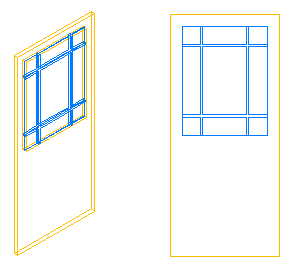
Vidrio de puerta rectangular con montantes secundarios de 9 paneles
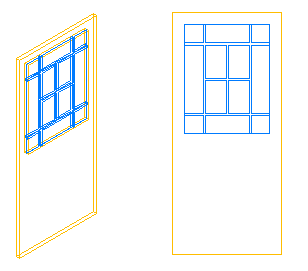
Vidrio de puerta rectangular con montantes secundarios de 12 paneles
- Seleccione la

 .
. 
- Expanda Objetos arquitectónicos
 Estilos de puerta. Nota: También puede seleccionar una puerta y elegir la
Estilos de puerta. Nota: También puede seleccionar una puerta y elegir la

 .
. 
- Seleccione el estilo que desea editar y elija la ficha Propiedades de visualización. Nota: Un estilo de puerta debe contener vidrio para recibir montantes secundarios.
- Seleccione la representación de visualización en la que desee ver los cambios y después elija Modificación de estilo.
- Si es necesario, seleccione

 ficha Montantes secundarios.
ficha Montantes secundarios. - Pulse Agregar
- Escriba un nombre para el bloque de montantes secundarios.
- Si el estilo de puerta contiene varios componentes de vidrio, especifique si desea aplicar los montantes secundarios a todos los componentes de vidrio o sólo a uno en la puerta:
Si desea... Entonces… enlazar montantes secundarios a todos los componentes de vidrio en Componente de vidrio, seleccione Todos. aplicar montantes secundarios a un único componente de vidrio en Componente de vidrio, seleccione De una hoja y especifique el número de índice. El índice de las luces se asigna en sentido contrario a las agujas del reloj, empezando en la esquina inferior izquierda. 
Montantes secundarios aplicados a todos los componentes de vidrio o a uno solo
- Escriba un valor para la anchura y la profundidad de todos los montantes secundarios.
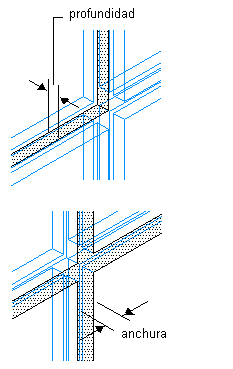
Especificación de la anchura y la profundidad del montante secundario
- Una las intersecciones del montante secundario:
Si desea... Entonces... convertir las intersecciones de montante secundario en esquinas en Montante secundario, seleccione Junturas de unión. convertir todos los montantes secundarios en un cuerpo con las juntas unidas en Montante secundario, seleccione Convertir en cuerpo. 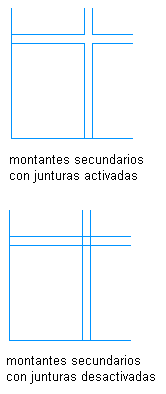
Especificación de junturas de unión de montante secundario
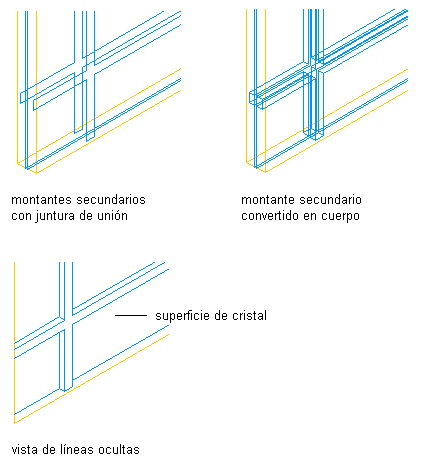
Conversión de montantes secundarios en un cuerpo
- En Luces, seleccione un patrón:
Si desea... Entonces… usar un patrón de 9 paneles seleccione 9 paneles en Patrón. usar un patrón de 12 paneles seleccione 12 paneles en Patrón. - escriba un valor para Desfase X de borde para especificar la distancia horizontal de los montantes secundarios hasta los bordes del vidrio.
- escriba un valor para Desfase Y de borde para especificar la distancia vertical de los montantes secundarios hasta los bordes del vidrio.
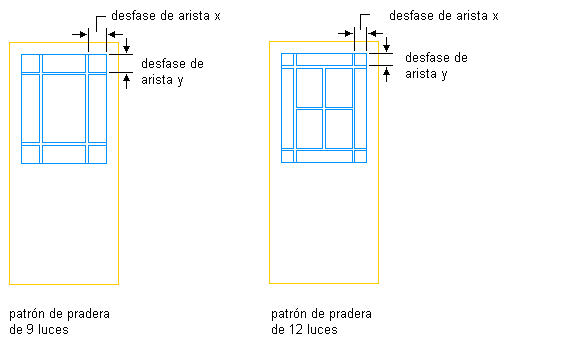
Especificación de desfases X e Y de borde
- Pulse Aceptar.
- Agregue otros montantes secundarios:
Si desea... Entonces… agregar montantes secundarios a otro componente de vidrio del estilo de puerta Repita este procedimiento desde el paso 6. agregar montantes secundarios a otra representación de visualización haga clic en Aceptar y repita este procedimiento desde el paso 4. agregar montantes secundarios a todas las representaciones de visualización del estilo de puerta seleccionado seleccione Aplicar automáticamente a otras representaciones de visualización y modificaciones de objetos. - Cuando termine de agregar montantes secundarios al estilo de puerta, pulse Aceptar tres veces.
Después de añadir un bloque de montantes secundarios a un estilo de puerta, puede asignar a dicho bloque un material, como un marco de madera, y especificar sus propiedades de visualización, como el color y el tipo de línea.